
Come trasferire i contatti da Samsung a HTC (senza problemi)

Hai acquistato un nuovo HTC Wildfire E5/E5 Plus e ti stai chiedendo come trasferire i contatti dal tuo vecchio Samsung al nuovo dispositivo HTC Android ? Trasferire dati tra dispositivi Android è un'operazione semplicissima. Puoi trasferire i contatti da un vecchio telefono Android a un nuovo telefono in diversi modi. Leggi questo articolo e scopri come trasferire i contatti da un telefono Samsung a un telefono HTC Android .
Quando si parla di trasferimento dati da Samsung a HTC, Coolmuster Mobile Transfer è la prima cosa che viene in mente. È uno strumento veloce, efficiente e sicuro che consente di condividere contatti tra dispositivi Android in pochi passaggi. Migliora anche la condivisione dei dati tra diversi sistemi operativi, poiché supporta dispositivi iOS e Android .
Caratteristiche principali di Coolmuster Mobile Transfer :
* Trasferisci i contatti dai telefoni Samsung ai telefoni HTC in modo sicuro.
* Trasferisce tutti i tipi di dati tra dispositivi che operano su sistemi operativi diversi.
* Supporta diversi tipi di dati, tra cui foto, eBook, app, video, registri delle chiamate, SMS, ecc.
* Funziona bene con la maggior parte delle versioni di iPhone e Android , comprese le più recenti.
* Trasferimento rapido e veloce.
Di seguito sono riportati alcuni passaggi per utilizzare Coolmuster Mobile Transfer :
01 Scarica e installa Mobile Transfer sul tuo computer
Scarica lo strumento di trasferimento da Samsung a HTC - Coolmuster Mobile Transfer per Windows / Mac sul tuo computer. Avvia il programma al termine dell'installazione.
02 Collegare i telefoni Samsung e HTC al computer
Utilizza cavi USB per collegare i tuoi dispositivi Samsung e HTC al computer e consenti il debug USB. Assicurati che l'HTC sia il telefono di destinazione. In caso contrario, clicca sul pulsante "Capovolgi" per cambiare la posizione.

03 Trasferisci i contatti da Samsung a HTC
Seleziona la categoria "Contatti" che desideri trasferire e clicca sul pulsante "Avvia copia". I contatti verranno trasferiti immediatamente dal telefono Samsung al telefono HTC.

Ecco la guida video (della durata di circa 2 minuti):
Vedi altro:
Come esportare i contatti Android in formato Excel (CSV o XLS)
Come aggiungere contatti in batch al telefono Android in modo non manuale
Se hai acquistato di recente un telefono HTC e desideri trasferire i contatti dal tuo vecchio telefono Samsung, l'opzione migliore è utilizzare un'app di terze parti. Questo metodo è perfetto per chi desidera trasferire i propri contatti da un dispositivo Android Samsung a un dispositivo Android HTC.
SHAREit è 200 volte più veloce del Bluetooth. Utilizzando questa applicazione, non è necessario utilizzare un cavo o un computer. Questa applicazione consente ai dispositivi di connettersi in modalità wireless. L'unico problema con l'utilizzo di questa applicazione è che contiene pubblicità che rendono difficile la connessione tra dispositivi. Segui i passaggi seguenti per scoprire come spostare i contatti dal tuo dispositivo Samsung al tuo dispositivo HTC utilizzando SHAREit:
Passaggio 1: installa SHAREit
Scarica e installa l'applicazione SHAREit su entrambi i telefoni.
Passaggio 2: invia il contatto da Samsung
Apri SHAREit su entrambi i dispositivi. Sul tuo telefono Samsung, tocca l'opzione "Invia" e poi il pulsante "Contatti" per selezionare i contatti che desideri condividere.
Passaggio 3: Ricevi i contatti su HTC
Fare clic sul pulsante "Ricevi" sul dispositivo HTC. Successivamente, inizierà la ricerca dei dispositivi disponibili. Fare clic sul dispositivo Samsung per stabilire una connessione. L'applicazione condividerà i contatti tra i dispositivi ad alta velocità.

Se desideri condividere i contatti da un dispositivo Samsung a un dispositivo HTC, puoi utilizzare il Bluetooth. Condividere i contatti tra dispositivi Android è utile ma poco efficiente. La distanza di condivisione tra i due dispositivi non deve superare i 10 metri. Segui i passaggi seguenti per condividere i contatti tramite Bluetooth.
Passaggio 1: accendi il Bluetooth
Scorri verso il basso fino alle impostazioni del telefono e cerca l'opzione "Bluetooth" per attivare il Bluetooth su entrambi i dispositivi.
Passaggio 2: associare i dispositivi
Per stabilire una connessione, seleziona un dispositivo dall'elenco "Dispositivi disponibili". Dopodiché, segui le istruzioni visualizzate sullo schermo del tuo telefono.

Passaggio 3: Invia i contatti da Samsung
Ora apri l'applicazione Contatti sul tuo telefono Samsung e clicca sull'icona "Menu" in alto a destra. Seleziona tutti i contatti che desideri condividere e, infine, clicca sul pulsante "Condividi". Dopodiché, seleziona il formato del file e tocca "Bluetooth".

Passaggio 4: Accetta i contatti su HTC
Seleziona il dispositivo HTC e tocca il pop-up "Accetta" sul tuo dispositivo HTC per ricevere i tuoi contatti.
Potrebbe piacerti:
Trasferimento da HTC a HTC: come trasferire file da HTC a HTC? [Aggiornato]
Google Contatti è un'altra ottima opzione per condividere i contatti tra dispositivi diversi. Tutto ciò che serve per utilizzare questo metodo è un account Gmail. Segui la guida dettagliata qui sotto per scoprire come trasferire i contatti tra dispositivi utilizzando questo metodo:
Passaggio 1: accedi al tuo account Gmail sul tuo telefono Samsung.
Passaggio 2: nell'angolo in alto a destra, fai clic sul menu Gmail e seleziona "Contatti".
Passaggio 3: Fai clic sul pulsante "Esporta" situato nell'angolo sinistro dello schermo del computer. Seleziona "Tutti i contatti", scegli di esportare in formato "Google CVS" e salva il file sul computer.

Passaggio 4: sposta il file CSV scaricato nella cartella principale del tuo telefono HTC. Apri l'applicazione "Telefono" del tuo HTC e tocca la "linea tratteggiata". Tocca il pulsante "Esporta/Importa" e poi clicca sull'opzione "Importa da archivio". Dopodiché, tutti i contatti trovati verranno automaticamente importati nel tuo telefono.
Puoi usare una scheda SIM per trasferire i contatti da un telefono Samsung a un telefono HTC, anche se una scheda SIM può memorizzare solo un massimo di 500 contatti. Segui la guida dettagliata qui sotto per usare una scheda SIM per trasferire file.
Passaggio 1: esportare i contatti sulla scheda SIM
Apri l'applicazione "Contatti" e tocca "Altro" nell'angolo in alto a sinistra del tuo telefono Samsung. Scorri l'elenco dei menu e tocca l'opzione "Gestisci contatti". Tocca "Importa o esporta contatti" e poi "Esporta" per esportare i contatti sulla SIM.

Passaggio 2: inserisci la scheda SIM nel tuo telefono HTC
Inserisci la scheda SIM nel telefono e riavvialo quando richiesto.
Passaggio 3: importare i contatti sul telefono HTC
Avvia l'applicazione "Contatti" sul tuo telefono HTC e tocca l'icona "Menu". Tocca "Gestisci contatti", quindi tocca il pulsante "Importa/Esporta contatti" e infine tocca l'opzione "Importa da scheda SIM". Tutti i tuoi contatti verranno salvati sul tuo telefono HTC dopo aver completato questi passaggi.
Puoi utilizzare lo strumento di trasferimento HTC per trasferire i dati dal tuo dispositivo Samsung a un dispositivo HTC. Segui la guida dettagliata qui sotto per scoprire come trasferire i contatti da un dispositivo Samsung a un dispositivo HTC:
Passaggio 1: Scarica e installa l'applicazione
Installa l'applicazione HTC Transfer Tool su entrambi i dispositivi. Puoi scaricare questo strumento dal Play Store.
Passaggio 2: Preparare il telefono HTC a ricevere file
Per farlo, accedi alle impostazioni del telefono HTC. Tocca il pulsante "Ottieni contenuti da un altro telefono" e seleziona "Altro telefono Android " nella schermata successiva.
Passaggio 3: scegli il tipo di trasferimento
Scegli il tipo di trasferimento. Nel nostro caso, tocca il pulsante "Trasferimento completo" e poi tocca il pulsante "Avanti".
Passaggio 4: associare i dispositivi
Apri lo strumento di trasferimento HTC sul tuo Samsung e lo strumento di trasferimento HTC sul tuo telefono HTC lo rileverà automaticamente. Controlla il PIN sui dispositivi e verifica che corrispondano. Fai clic sull'opzione "Avanti".
Passaggio 5: seleziona il tipo di dati che desideri spostare
Dopo l'associazione, seleziona l'opzione "Contatti" e clicca sul pulsante "Avvia" per avviare il trasferimento dei dati. Attendi il completamento del trasferimento. Ricordati di toccare l'opzione "Fine" per uscire dall'applicazione. Dopo questo passaggio, i contatti da Samsung verranno trasferiti al dispositivo HTC.
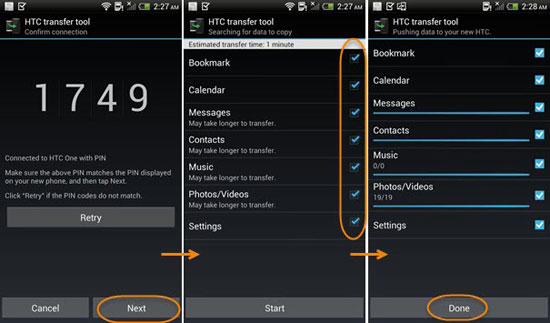
Samsung e HTC sono due dei marchi più popolari sul mercato. Entrambi hanno la reputazione di produrre telefoni di alta qualità con funzionalità integrate utili nella vita di tutti i giorni. Se decidi di sostituire il tuo telefono Samsung con un dispositivo HTC, puoi consultare la nostra guida su come trasferire i contatti da Samsung a HTC. Coolmuster Mobile Transfer è di gran lunga l'opzione migliore per trasferire dati tra due dispositivi, anche se desideri trasferire app da Samsung a HTC. Con un solo clic, avrai tutti i tuoi contatti sul tuo nuovo telefono HTC.
Articoli correlati:
3 metodi testati per trasferire dati da LG a HTC [sicuri e aggiornati]
Guida completa su come trasferire dati da HTC a Samsung
[Comprovato] Come trasferire facilmente WhatsApp su un nuovo telefono? ( Android e iPhone)





